
更新日:2010/5/26
Shuriken 2010の設定方法
Shuriken 2010はJustSystem社が開発したメールソフトです。
■JustSystem Shuriken 2010 公式サイト:https://support.justsystems.com/jp/severally/detail1036.html
【追記】
Shuriken 2010のサポートは2013年2月に終了しております。
手裏剣2010を起動して、「ツール」→「アカウント登録設定」を選択します。
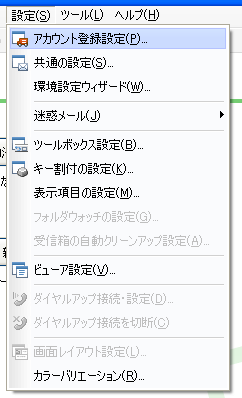
「新しくアカウントの設定を行う」を選択して、「次へ」をクリックします。

電子メールの差出アカウントに付ける名前を入力します。
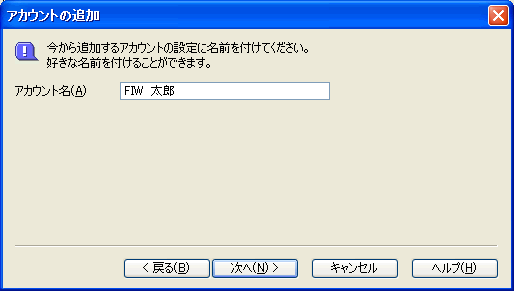
Site Managerで設定した電子メールアドレスを半角英数で入力し、「次へ」をクリックします。
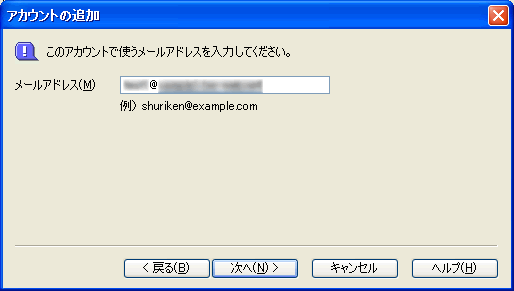
受信メールサーバーの設定を行います。入力が終わりましたら、「次へ」をクリックします。
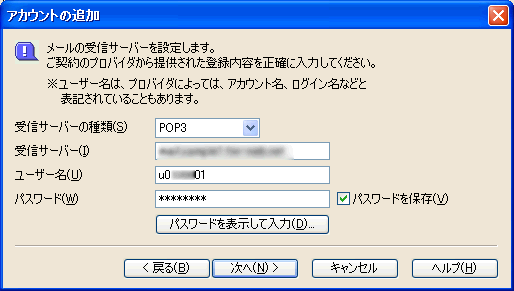
・受信メールサーバーの種類は、「POP3」を選択します。
・受信サーバーには、弊社からの設定情報を元に、POP3サーバーホスト名を入力してください。
・ユーザー名には、Site Managerで設定した電子メールアドレスのアカウント名を入力してください。
・パスワードには、Site Managerで設定した電子メールアドレスのパスワードを入力してください(画面上には*が表示されます)
・毎回パスワードを入力する手間を省くために、「パスワードを保存」にチェックを付けて下さい。
POP3の設定変更が出来ないと表示されますが、「はい」をクリックしてください。

送信メールサーバーの設定を行います。
送信サーバーには、弊社からの設定情報を元にSMTPサーバーホスト名を入力します。
メール認証前にPOP3認証をする(POP before SMTP)にチェックを入れて、「次へ」をクリックして下さい。
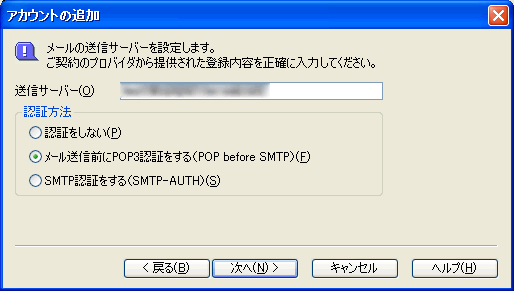
電子メールアカウントの設定が完了しました。「完了」をクリックして下さい。
引き続き、接続テストを行います。
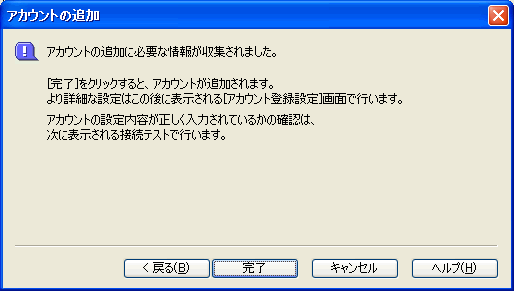
電子メールアカウントの接続テストを行いますので、「はい」をクリックしてください。

接続テストを行います。「はい」をクリックして、結果が正常に終了したならば設定完了です。
この後に標準で使うメールソフトに設定するか聞かれますが、お好みで設定して下さい。
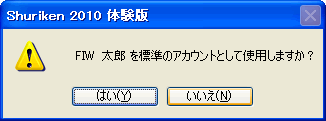
メールの送信が出来ない場合について(Outbound Port25 Blocking)
弊社では主にメールの送受信を同じサーバー経由にて行っており、送信のみ不良が起きた時は、
多くの場合メールサーバー以外の原因による不具合が想定されます。
特に近年ではインターネットプロバイダ(ISP)における「ポート25ブロッキング」が送信不良の原因として多く見受けられます。
メール送信のみの不具合が発生した場合、まずは以下の送信ポーのト変更を行ってみてください。
▽ポート25ブロッキング(Outbound Port25 Blocking)とは
インターネット接続プロバイダ(ISP)において、近年増加し深刻化している迷惑メールの対策として
ISPのメールサーバー以外から送られるメールポート(Port25)をブロックするサービスが多くのISPにて行われています。
▽手裏剣2010での対策
メーラー上で送信ポートの変更を行います。
「ツール」→「アカウント登録設定」をクリックします。
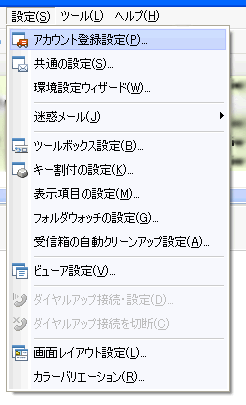
変更するアカウントを選択し、グループの欄の送信を選択します。
送信サーバーのポート番号を587に変更して、「OK」をクリックしてください。
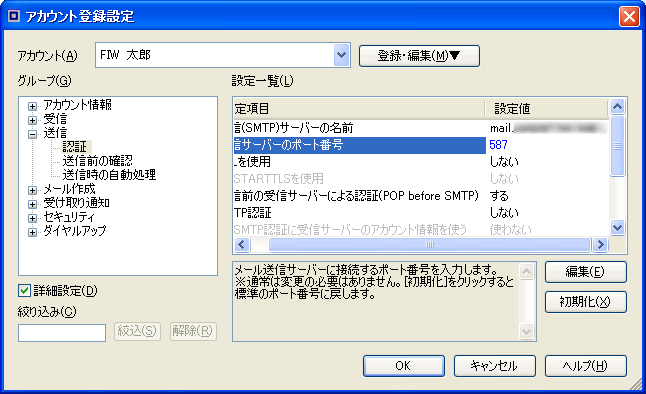
※この設定は2010年5月26日現在、以下の環境で確認しております。
WindowsXP Professional Version2002 ServicePack3 + 手裏剣 2010 体験版 バージョン10.0.1.0